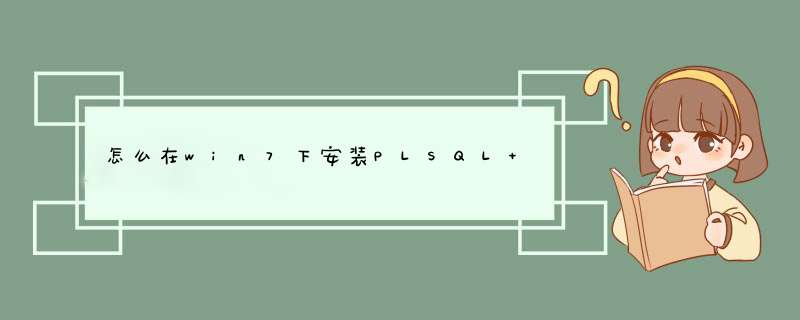
2、安装plsql 打开登录页面就会显示相应的数据库,选择对应的数据库登录即可
win7+64位+Oracle+11g+64位下使用PLSQL+Developer+的解决办法
1)安装Oracle 11g 64位 (这部分就不说了吧)
2)安装32位的Oracle客户端( instantclient-basic-win32-11.2.0.1.0)
下载instantclient-basic-win32-11.2.0.1.0.zip (一定得是32位的,不要下错了版本,Oracle官网有下载),将其解压至Oracle安装目录的Product下(本机命名为:instantclient_11_2):D:\Oracle\app\dd\product\instantclient_11_2。
拷贝数据库安装根目录下的一个目录D:\Oracle\app\dd\product\11.2.0\dbhome_1\NETWORK到Oracle客户端目录下D:\Oracle\app\dd\product\instantclient_11_2(其实只需要 NETWORK\ADMIN\tnsnames.ora)
3)安装PL/SQL Developer
安装 PL/SQL Developer,在perference->Connection里面设置OCI Library和Oracle_Home,例如本机设置为:
Oracle Home :D:\Oracle\app\dd\product\instantclient_11_2
OCI Library :D:\Oracle\app\dd\product\instantclient_11_2\oci.dll
4) 设置环境变量(修改环境变量)
对于NLS_LANG环境变量, 最好设置成和数据库端一致, 首先从数据库端查询字符集信息:
SQL>select userenv('language') nls_lang from dual
NLS_LANG
----------------------------------------------------
SIMPLIFIED CHINESE_CHINA.ZHS16GBK
右击"我的电脑" - "属性" - "高级" - "环境变量" - "系统环境变量":
1>.点击"新建", 变量名设置为"NLS_LANG", 变量值设置为"SIMPLIFIED CHINESE_CHINA.ZHS16GBK", 点击"确定"
2>.新建环境变量“TNS_ADMIN”,值为“D:\Oracle\app\dd\product\instantclient_11_2”
最后点击"确定"退出.
启动 PL/SQL Developer ,运行无问题。
这样可以么?
欢迎分享,转载请注明来源:内存溢出

 微信扫一扫
微信扫一扫
 支付宝扫一扫
支付宝扫一扫
评论列表(0条)